ติดตั้งแอปพลิเคชันอีกครั้งโดยแจ้งข้อผิดพลาดที่ขาดหายไปของ DLL
- Wpcap.dll เป็นของซอฟต์แวร์ WinPcap และอาจทำให้เกิดปัญหาหากไม่มีอยู่ในระบบ
- ข้อผิดพลาดอาจเกิดขึ้นเนื่องจากปัญหาเกี่ยวกับโปรแกรมที่ใช้ไฟล์ DLL

เอ็กซ์ติดตั้งโดยคลิกที่ไฟล์ดาวน์โหลด
- ดาวน์โหลดและติดตั้ง Fortect บนพีซีของคุณ
- เปิดตัวเครื่องมือและ เริ่มการสแกน เพื่อค้นหาไฟล์ DLL ที่อาจทำให้เกิดปัญหากับพีซี
- คลิกขวาที่ เริ่มการซ่อมแซม เพื่อแทนที่ DLL ที่เสียหายด้วยเวอร์ชันที่ใช้งานได้
- ดาวน์โหลด Fortect แล้วโดย 0 ผู้อ่านในเดือนนี้
ผู้ใช้ Windows หลายคนบ่นเกี่ยวกับข้อผิดพลาด Wpcap.dll not found ที่ปรากฏขึ้นขณะดำเนินการต่างๆ เช่น การติดตั้งแอป การบูตหรือการปิดระบบ เป็นต้น บางครั้ง ข้อผิดพลาดอาจปรากฏในรูปแบบต่างๆ มากมาย อย่างไรก็ตาม คู่มือนี้มีไว้เพื่อช่วยคุณแก้ไข
หรือคุณสามารถตรวจสอบคำแนะนำของเราเกี่ยวกับวิธีการติดตั้งและแก้ไข ไฟล์ DLL หายไป บนพีซี Windows
เหตุใดจึงไม่พบ Wpcap.dll
ปัจจัยบางอย่างที่อาจทำให้ Wpcap.dll หายไปหรือไม่พบข้อผิดพลาดคือ:
- ปัญหาเกี่ยวกับโปรแกรม – ไฟล์ DLL อาจไม่สามารถเข้าถึงได้เนื่องจากปัญหาพื้นฐานบางอย่างที่ส่งผลกระทบต่อโปรแกรมที่พยายามใช้งาน ทำให้ Wpcap.dll หายไปหรือไม่พบ
- ไฟล์ DLL ถูกลบหรือวางผิดที่ – มีความเป็นไปได้ที่ผู้ใช้จะลบไฟล์ DLL ออกจากระบบโดยไม่ได้ตั้งใจหรือโดยเจตนา ทำให้ไฟล์นั้นหายไป นอกจากนี้ การย้ายไปยังตำแหน่งอื่นอาจทำให้โปรแกรมพยายามเข้าถึงไม่พบ
ปัจจัยเหล่านี้มีแนวโน้มที่จะแตกต่างกันไปในคอมพิวเตอร์แต่ละเครื่องขึ้นอยู่กับสถานการณ์ อย่างไรก็ตาม เราจะแนะนำวิธีการแก้ไขข้อผิดพลาดและทำให้ระบบของคุณทำงานได้
ฉันจะทำอย่างไรถ้าไม่พบ Wpcap.dll
Wpcap.dll เป็นไฟล์ซอฟต์แวร์ WinPcap ที่พัฒนาโดย Riverbed Technology, Inc. ข้อผิดพลาด "ไม่พบไฟล์" อาจทำให้เกิดปัญหากับโปรแกรมที่ใช้งาน ดังนั้นจึงจำเป็นอย่างยิ่งที่จะต้องซ่อมแซม น่าเสียดายที่ผู้ใช้ที่ไม่มีความรู้ด้านเทคโนโลยีมากนักสามารถซ่อมแซมไฟล์ DLL ได้
อย่างไรก็ตาม คุณสามารถใช้เครื่องมือแก้ไข DLL เฉพาะเพื่อช่วยได้ ดังนั้น เราขอแนะนำให้คุณใช้ที่มีประสิทธิภาพ เครื่องมือซ่อมแซม DLL เพื่อแก้ไขปัญหาเนื่องจากความเข้ากันไม่ได้ของ DLL ของบริษัทอื่นและระบบปฏิบัติการ
ยิ่งไปกว่านั้น ใช้งานง่ายและไม่จำเป็นต้องมีความรู้หรือประสบการณ์ด้านเทคโนโลยีมาก่อน สิ่งที่คุณต้องทำคือเริ่มกระบวนการสแกน จากนั้นระบบจะค้นหาและซ่อมแซมไฟล์ที่หายไป
2. ติดตั้ง Npcap หรือ WinPcap ใหม่
- คลิกซ้ายที่ เมนูเริ่มต้นให้พิมพ์ แผงควบคุมและเปิดใช้งาน
- ใน แผงควบคุม, เลือก โปรแกรมและคุณสมบัติ
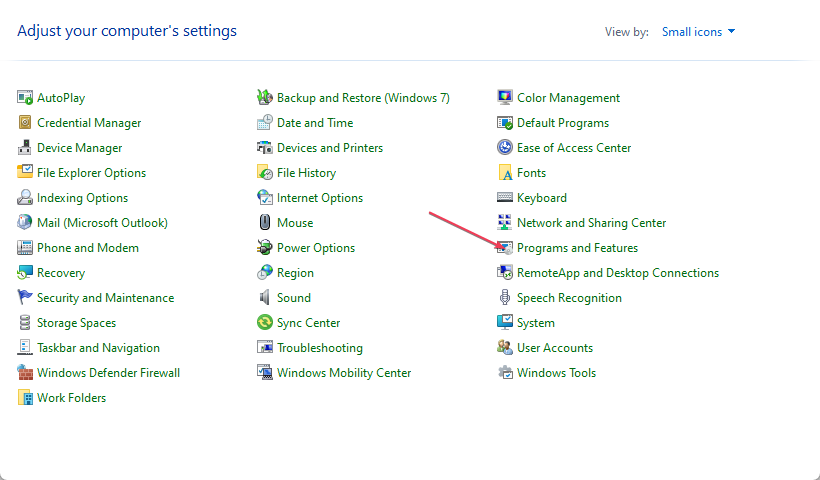
- จากนั้นเลือก เอ็นพีแคปออฟแวร์และคลิก ถอนการติดตั้ง. ทำตามคำแนะนำของตัวถอนการติดตั้งเพื่อลบออก
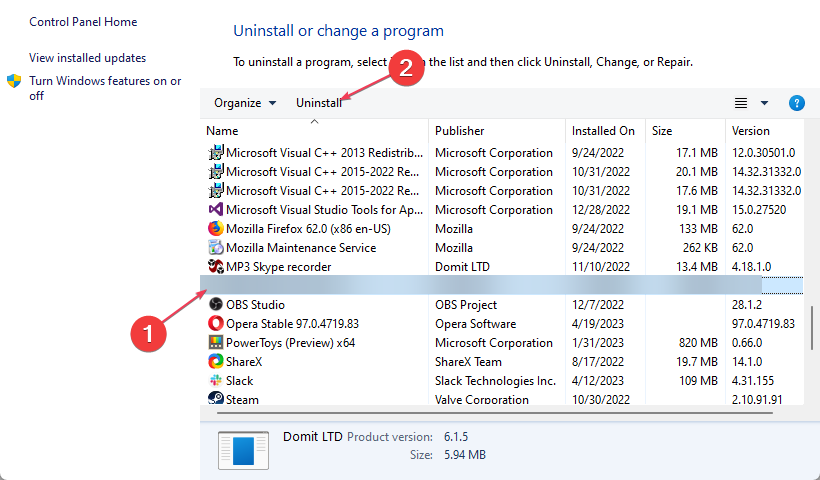
- ตอนนี้ไปที่ เว็บไซต์ดาวน์โหลดอย่างเป็นทางการ เพื่อดาวน์โหลดใหม่ Npcap: ไลบรารี Windows Packet Capture
- ดับเบิลคลิกไฟล์ที่ดาวน์โหลดและทำตามคำแนะนำของโปรแกรมติดตั้งเพื่อติดตั้งแอป
เมื่อติดตั้งแอปพลิเคชันใหม่แล้ว ปัญหาที่รอดำเนินการทั้งหมดซึ่งนำไปสู่ข้อผิดพลาดที่ขาดหายไปของ DLL ควรได้รับการแก้ไข นอกจากนี้ Windows รุ่นเก่าควรดาวน์โหลด WinPcap Ncpcap มีไว้สำหรับ Windows 10/11 เพียงอย่างเดียว
- แก้ไข: การอัปเกรด Windows ล้มเหลวโดยมีข้อผิดพลาด 0x4005(16389)
- ไม่พบ MSVCP140_1.dll: 6 วิธีในการแก้ไขข้อผิดพลาดนี้
โดยสรุป คุณอาจสนใจคำแนะนำของเราเกี่ยวกับ ซอฟต์แวร์ซ่อมแซมไฟล์ที่เสียหายที่ดีที่สุด สำหรับวินโดวส์
หากคุณมีคำถามหรือข้อเสนอแนะเพิ่มเติม โปรดส่งคำถามเหล่านี้ในส่วนความคิดเห็น
ยังคงประสบปัญหา?
ผู้สนับสนุน
หากคำแนะนำข้างต้นไม่สามารถแก้ปัญหาของคุณได้ คอมพิวเตอร์ของคุณอาจประสบปัญหา Windows ที่รุนแรงขึ้น เราขอแนะนำให้เลือกโซลูชันแบบครบวงจรเช่น ฟอร์เทค เพื่อแก้ไขปัญหาได้อย่างมีประสิทธิภาพ หลังการติดตั้ง เพียงคลิกที่ ดู&แก้ไข ปุ่มแล้วกด เริ่มการซ่อมแซม


